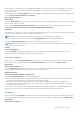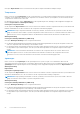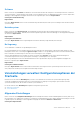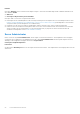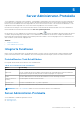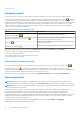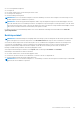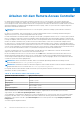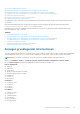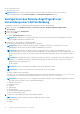Users Guide
Table Of Contents
- Dell EMC OpenManage Server Administrator Benutzerhandbuch Version 10.1.0.0
- Inhaltsverzeichnis
- Einführung
- OMSA Kundenbefragung
- Installation
- Was ist neu in dieser Version?
- Unterstützte Betriebssysteme
- Aktualisieren individueller Systemkomponenten
- Storage Management-Dienst
- Instrumentationsdienst
- Remote-Access-Controller
- Protokolle
- Verfügbarkeit von Systemverwaltungsstandards
- Server Administrator-Startseite
- Weitere nützliche Dokumente
- Wie Sie technische Unterstützung erhalten
- Kontaktaufnahme mit Dell EMC
- Setup und Administration
- Rollenbasierte Zugangskontrolle
- Authentifizierung
- Verschlüsselung
- Benutzerberechtigungen zuweisen
- Benutzer einer Domäne auf Windows-Betriebssystemen hinzufügen
- Server Administrator-Benutzer für unterstützte Red Hat Enterprise Linux- und SUSE Linux Enterprise Server-Betriebssysteme erstellen
- Gastkonten und anonyme Konten in unterstützten Windows-Betriebssystemen deaktivieren
- SNMP-Agenten konfigurieren
- Konfigurieren von SNMP-Agenten für Systeme, auf denen unterstützte Windows-Betriebssysteme ausgeführt werden
- SNMP-Community-Namen ändern
- Konfigurieren des Systems zum Senden von SNMP-Traps an eine Management Station
- SNMP-Agenten auf Systemen konfigurieren, auf denen unterstützte Red Hat Enterprise Linux-Betriebssysteme ausgeführt werden
- Konfiguration von SNMP-Agent Access Control
- Server Administrator SNMP Agent - Installationsmaßnahmen
- SNMP-Community-Namen ändern
- Konfigurieren des Systems zum Senden von Traps an eine Management Station
- Konfigurieren des SNMP-Agenten auf Systemen, auf denen der unterstützte SUSE Linux Enterprise Server ausgeführt wird
- SNMP-Installationsmaßnahme für Server Administrator
- SNMP-Zugang von Remote-Hosts aktivieren
- SNMP-Community-Namen ändern
- SNMP-Agenten auf Systemen konfigurieren, die unterstützte Ubuntu Server-Betriebssysteme ausführen
- Konfigurieren des SNMP-Agenten auf Systemen, die von VMware ESXi 6.X unterstützte Betriebssysteme ausführen
- Konfigurieren des Systems zum Senden von Traps an eine Management Station
- Firewall-Konfiguration auf Systemen, die unterstützte Red Hat Enterprise Linux-Betriebssysteme und SUSE Linux Enterprise Server ausführen
- Server Administrator verwenden
- An- und Abmelden
- Server Administrator, Lokales System-Anmeldung
- Server Administrator Managed System-Anmeldung – unter Verwendung des Desktop-Symbols
- Server Administrator Managed System-Anmeldung – unter Verwendung des Webbrowsers
- Zentrale Webserver-Anmeldung
- Die Active Directory-Anmeldung verwenden
- Einmaliges Anmelden
- Konfiguration von Sicherheitseinstellungen auf Systemen, die ein unterstütztes Microsoft Windows-Betriebssystem ausführen
- Server Administrator-Startseite
- Online-Hilfe verwenden
- Einstellungen-Startseite verwenden
- Server Administrator-Befehlszeilenschnittstelle verwenden
- An- und Abmelden
- Server Administrator-Dienste
- Systemverwaltung
- System- oder Servermodul-Strukturobjekte verwalten
- Server Administrator-Startseite-Systemstrukturobjekte
- Voreinstellungen verwalten: Konfigurationsoptionen der Startseite
- Server Administrator-Protokolle
- Arbeiten mit dem Remote Access Controller
- Anzeigen grundlegender Informationen
- Konfigurieren des Remote-Zugriffsgeräts zur Verwendung einer LAN-Verbindung
- Konfigurieren des Remote-Zugriffsgeräts zur Verwendung einer seriellen Schnittstellenverbindung
- Konfigurieren des Remote-Zugriffsgeräts zur Verwendung einer Seriell-über-LAN-Verbindung
- Zusätzliche Konfiguration für iDRAC
- Konfigurieren der Benutzer von Remote-Zugriffsgeräten
- Plattformereignisfilter-Warnungen einstellen
- Warnungsmaßnahmen einstellen
- Fehlerbehebung
- Häufig gestellte Fragen
- Identifizieren der Serie Ihrer Dell EMC PowerEdge-Server
● Befehlsprotokoll
Hardwareprotokoll
Verwenden Sie für die 11. Generation von PowerEdge-Systemen das Hardware-Protokoll, um nach potenziellen Problemen bei den
Hardwarekomponenten des Systems zu suchen. Die Hardwareprotokoll-Statusanzeige ändert sich zum kritischen Status ( ), wenn die
Protokolldatei 100 Prozent der Kapazität erreicht. Es gibt zwei verfügbare Hardwareprotokolle, abhängig vom System: das ESM-Protokoll
(Embedded System Management-Protokoll) und das SEL-Protokoll (Systemereignisprotokoll). Das ESM- und das SEL-Protokoll bestehen
jeweils aus einem Satz von integrierten Anweisungen, die die Hardware-Statusmeldungen an die Systemverwaltungssoftware senden
können. Jede in den Protokollen verzeichnete Komponente hat ein Statusanzeigensymbol neben der Bezeichnung. In der folgenden
Tabelle werden die Statusindikatoren aufgelistet.
Tabelle 12. Hardwareprotokoll-Statusanzeigen
Status Beschreibung
Ein grünes Kontrollhäkchen ( )
zeigt an, dass eine Komponente in Ordnung (normal) ist.
Ein gelbes Dreieck mit einem Ausrufezeichen ( )
zeigt an, dass für eine Komponente ein Warnzustand (nicht kritisch)
besteht, der sofortige Aufmerksamkeit erfordert.
Ein rotes X ( )
zeigt eine kritische Bedingung (Ausfall) für eine Komponente an, die eine
Aufmerksamkeit erfordert.
Ein Fragezeichen-Symbol ( )
gibt an, dass der Funktionszustand der Komponente nicht bekannt ist.
Zum Zugriff auf das Hardware-Protokoll klicken Sie auf System, dann auf das Register Protokolle und auf Hardware.
In den ESM- und SEL-Protokollen enthaltene Informationen umfassen:
● Den Schweregrad des Ereignisses
● Das Datum und die Uhrzeit, zu der das Ereignis erfasst wurde
● Eine Beschreibung des Ereignisses
Unterhalt des Hardwareprotokolls
Das Statusanzeigesymbol neben dem Protokollnamen auf der Server Administrator-Startseite wechselt vom normalen Status ( )
zum nicht-kritischen Status ( ), wenn die Protokolldatei 80 Prozent der Kapazität erreicht. Stellen Sie sicher, dass Sie das
Hardwareprotokoll löschen, wenn 80 Prozent der Kapazität erreicht sind. Wenn dem Protokoll erlaubt wird, 100 Prozent der Kapazität zu
erreichen, werden die neuesten Ereignisse aus dem Protokoll entfernt und verworfen.
Klicken Sie zum Löschen eines Hardware-Protokolls auf der Seite Hardware-Protokoll auf die Verknüpfung Protokoll löschen.
Warnungsprotokoll
ANMERKUNG:
Falls das Warnungsprotokoll ungültige XML-Daten anzeigt (wenn zum Beispiel die für die Auswahl generierten
XML-Daten nicht angemessen formatiert sind), klicken Sie auf Protokoll löschen und zeigen Sie die Protokolldaten noch einmal an.
ANMERKUNG: Die Größe der Warnungsprotokolldatei ist eingeschränkt. Für die Erfassung maximaler Warnungsprotokolle, aktivieren
Sie alle Betriebssystem-Protokollfilter.
Mit dem Warnungsprotokoll können verschiedene Systemereignisse überwacht werden. Server Administrator erzeugt Ereignisse
als Reaktion auf Statusänderungen der Sensoren und anderer überwachter Parameter. Jedes Statusänderungsereignis, das
im Warnungsprotokoll aufgezeichnet wird, besteht aus einem eindeutigen Bezeichner, genannt Ereignis-ID, für die spezifische
Ereignisquellenkategorie und einer Ereignismeldung, die das Ereignis beschreibt. Ereignis-ID und -Meldung beschreiben den Schweregrad
und die Ursache des Ereignisses eindeutig und enthalten weitere relevante Informationen wie z. B. die Stelle des Ereignisses und den
vorherigen Status der überwachten Komponente.
Zum Zugriff auf das Warnungsprotokoll klicken Sie auf System, dann auf das Register Protokolle und auf Warnung.
Im Warnungsprotokoll enthaltene Informationen umfassen:
56
Server Administrator-Protokolle